Für den Raspberry Pi gibt es eine Vielzahl an lauffähigen Betriebssystemen. Diese haben alle, je nach Anwendung und Verwendungsszweck, ihre Vor- und Nachteile. Oftmals soll der Pi als reiner Server fungieren. Dabei sind einige vom Betriebssystem mitgebrachte Tools überflüssig und finden keine Anwendung. Darüber hinaus belegen ungenutzte Programme Speicherplatz und beanspruchen gegebenenfalls die Ressourcen (Prozessorleistung) des Einplatinencomputer.
Für den Serverbetrieb eignen sich daher sogenannte Minimal Images: Diese bringen nur die nötigsten Tools mit und besitzen in der Regel keine vorinstallierte grafische Oberfläche. Eines dieser abgespeckten Betriebssysteme ist MINIBIAN. Dieses wird im Folgenden genauer vorgestellt.
MINIBIAN
MINIBIAN ist ein minimales, linuxbasierendes Image bzw. Betriebssystem für den Raspberry Pi. Es basiert auf dem gängigen Raspbian System und ist vollständig kompatibel zum Raspbian Wheezy Image. Bei MINIBIAN wurden die grafische Oberfläche (GUI) als auch diverse nicht zwingend notwendige Tools weggelassen. Dadurch ergibt sich eine bessere Performance und eine ideale Grundlage für den Serverbetrieb. Weiterhin ergibt sich dadurch eine kurze Bootzeit, sowie eine geringe Beanspruchung des Arbeitsspeichers durch das System selbst.
Insgesamt ist die Installation von MINIBIAN eine angepasste Raspbian Installation aus den gleichen Repositorien die von Raspbian Wheezy verwendet werden. Daher verwendet das abgespeckte System auch den gleichen Kernel und die gleichen Binärdateien. Im Folgenden sind nochmal einige Fakten zum aktuellen MINIBIAN (Stand: 23.02.2015) zusammengetragen.
- Kernel 3.18.7+ #755
- 13 Sekunden Bootzeit (Raspberry Pi 2)
- 24 MB RAM-Nutzung
- 334 MB Speicherplatz
- 512 MB SD-Karte ausreichend
- Unterstützung für Raspberry Pi B, B Plus und Raspberry Pi 2
- 100% kompatibel mit Raspbian
- DHCP aktiviert
- SSHD aktiviert
- Optimal für Serverprojekte
- Standardnutzerdaten: root / raspberry
MINIBIAN kann auf Sourceforge heruntergalden werden.
MINIBIAN installieren
Die Installation von MINIBIAN bzw. das Schreiben auf eine SD-Karte erfolgt gleichermaßen wie bei anderen bekannten Betriebssystemen.
Installation unter Windows
Zum Schreiben von MINIBIAN auf eine SD-Karte unter Windows laden wir uns das Image von Sourceforge herunter und entpacken dieses. Weiterhin benötigen wir das Tool Win32DiskImager. Dieses führen wir nach dem Download aus. In der Programmoberfläche wählt man die zuvor eingeschobene und leere SD-Karte, sowie das Systemabbild (.img) von MINIBIAN.
Abschließend wird mit dem Write-Button das Schreiben des Betriebssystems auf die SD-Karte gestartet. Ist der Vorgang abgeschlossen kann die Speicherkarte in den Raspberry Pi gesteckt werden.
Installation unter Linux
Unter Linux laden wir das MINIBIAN-Image von der gleichen Quelle herunter. Anschließend kann das Systemabbild mit dem dd-Kommando auf eine SD-Karte geschrieben werden. Der konkrete Ablauf und die einzelnen Terminalbefehle sind hier für Raspbian nachzulesen und analog für MINIBIAN anwendbar.
Quellen: MINIBIAN ,elinux.org

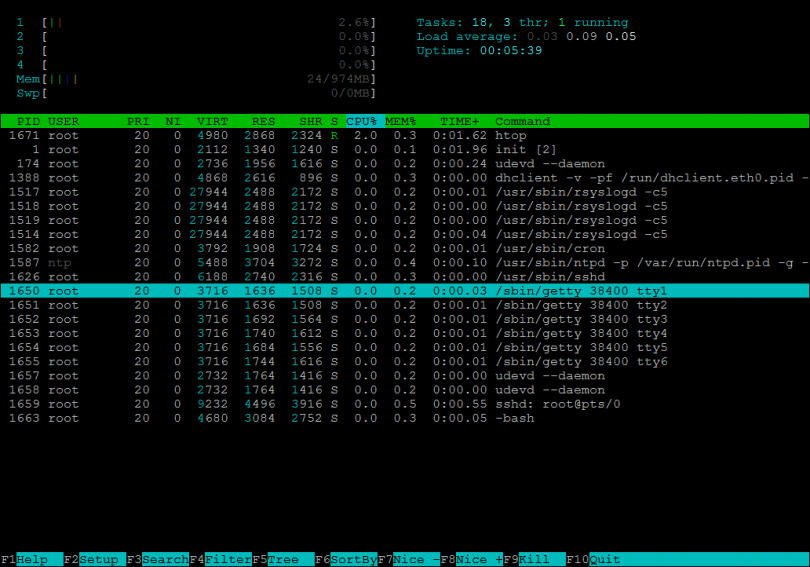
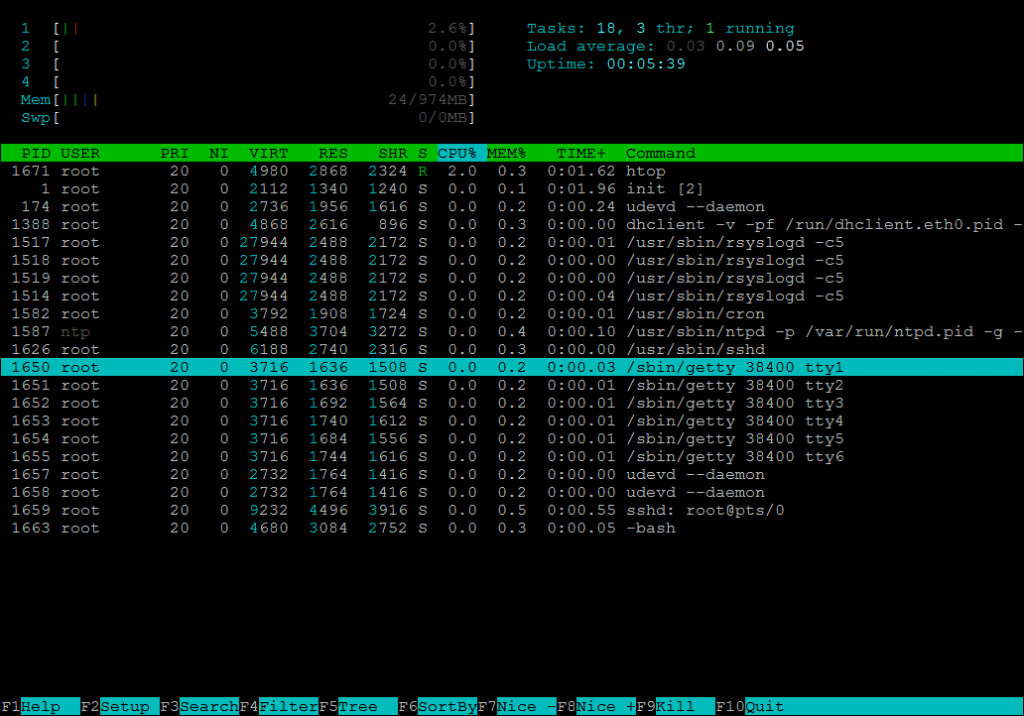
Hallo Tony
Ich habe deine Arbeit über die Kommination mit 2 raspberry via uart geleben. Ich bin dabei das gleiche zu machen. Das Problem das ich habe ist dass ich habe die neue Version von BS raspbian also raspbian jessie installiert. Bei mir klappt so zu sagen die Schritte für die Aktivierung der serial Port nicht.
Vielleicht klappt es nur mit raspbian wheezy
Ich bin gespannt auf Ihr Antwort
Mfg
Hallo,
ja die Aktivierung des Serial-Ports funktioniert nun über den Device-Tree. Passe ich in Kürze an :)